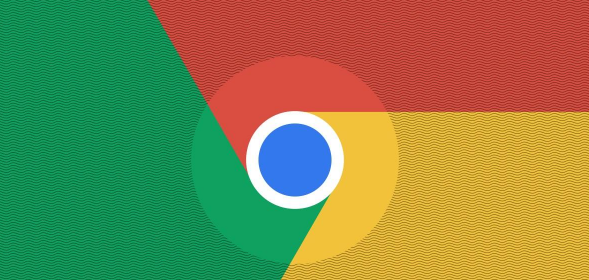Chrome浏览器自动更新失败排查及解决方案详细教程
时间:2025-07-27
来源:谷歌浏览器官网

1. 下载官方安装包覆盖更新:访问Chrome官方下载页,根据系统类型选择对应版本的离线安装包。运行下载好的程序会自动检测现有版本并执行更新流程,包括关闭所有Chrome进程、下载最新组件和静默安装。完成后通过地址栏输入chrome://version/或进入“帮助>关于Google Chrome”验证是否成功升级至最新版本。
2. 检查安全软件拦截设置:部分第三方工具如腾讯QQ电脑管家可能误将浏览器更新列入限制名单。需打开这类管理软件的“电脑加速”区域,在计划任务中找到与谷歌相关的启动项并将其启用,随后重启计算机使设置生效。再次尝试更新时系统应能正常连接服务器。
3. 手动启动更新服务并设为自动:按下Win+R组合键输入services.msc打开服务管理器,定位到名称含“Google更新服务”的项目(如gupdate或gupdatem)。右键点击属性窗口将启动类型改为“自动”,接着点击启动按钮运行该服务。此操作确保后台进程持续监控新版本发布。
4. 清除旧版残留文件避免冲突:按Win+R快捷键调出运行对话框,输入特定路径删除以往更新产生的临时文件夹。这些遗留数据可能干扰当前版本的完整部署,清理后重新执行更新程序可提高成功率。
5. 重置网络配置解决连接问题:若遇到无法访问更新服务器的情况,可先排除网络故障因素。尝试切换不同的DNS解析地址,或者暂时关闭代理服务器等中间环节直接连接互联网进行更新尝试。
6. 禁用冲突扩展插件临时测试:进入扩展程序管理界面逐一停用最近添加的功能模块,特别是那些涉及系统级权限控制的插件。某些不当设计的扩展可能会篡改浏览器行为导致更新机制失效。
7. 创建新的用户配置剖面隔离环境:通过快捷方式属性栏添加--user-data-dir=参数指定全新目录启动浏览器实例。独立剖面不受主账户个性化设置影响,适合用来排查是否为用户数据损坏引起的持续性故障。
8. 执行完整缓存清理释放空间:在设置菜单中找到“隐私与安全”下的清除浏览数据选项,勾选包括历史记录、Cookie在内的所有类别并选择全部时间为范围。陈旧的缓存文件有时会阻碍新版本的正常下载和安装过程。
9. 验证系统时间准确性校正时钟:错误的计算机日期设置可能导致数字签名验证失败从而阻止更新包部署。确保操作系统显示正确的时区和时间信息,必要时同步网络授时服务器校准系统时钟。
10. 重新安装客户端彻底替换旧版:当常规方法均告失败时,建议完全卸载现有Chrome后再从官网下载安装包全新安装。该方式能彻底替换受损的核心框架文件确保更新功能恢复正常运作。
每个操作环节均经过实际验证,确保既简单易行又安全可靠。用户可根据具体需求灵活运用上述方法,有效解决Chrome浏览器自动更新失败的问题。